犬をキーボードで歩かせる
前回に引き続き、プログラミンを使って、プログラムを体験しましょう。
今回は、キーボードの上・下・左・右キーを使って自分で画面の中の犬を動かしてみます。
あたらしいプログラムから
「プログラミン」のホームページを開きログインモード画面を開きます。新しいプログラムを始めましょう。
<http://www.mext.go.jp/programin/index.html>
前回まで作成した「犬を歩かせる」シリーズの続きですが、前回のプログラムを引き継がないないので、あらたにプログラムを作ります。
表示された画面のコピーボタンを押します。
犬に歩かせる命令を送る
前回は、犬自身があるくようプログラムを作りました。
今回は、犬に歩かせる命令(メッセージ)させます。具体的に説明は、以下のようになります。
右矢印を押すと、右矢印が、犬に右に歩くよう命令する。
↓
犬は、右に歩けと命令を受け取ると、右に歩く。
左矢印を押すと、左矢印が、犬に左に歩くよう命令する。
↓
犬は、左に歩けと命令を受け取ると、右に歩く。
上矢印を押すと、上矢印が、犬に上に歩くよう命令する。
↓
犬は、上に歩けと命令を受け取ると、上に歩く。
下矢印を押すと、下矢印が、犬に下に歩くよう命令する。
↓
犬は、下に歩けと命令を受け取ると、下に歩く。
犬と、4つの絵を準備
プログラムの作成開始時に、犬の絵があります。
絵を足すで、上・下・左・右の4つの絵をキャンバスに用意してします。
犬と、上・下・左・右の絵を、少し小さめにしておくとよいでしょう。
上・下・左・右の画像は、単に、それぞれの画像と同じキーがおされた、メッセージを送るという同じパターンのプログラムです。
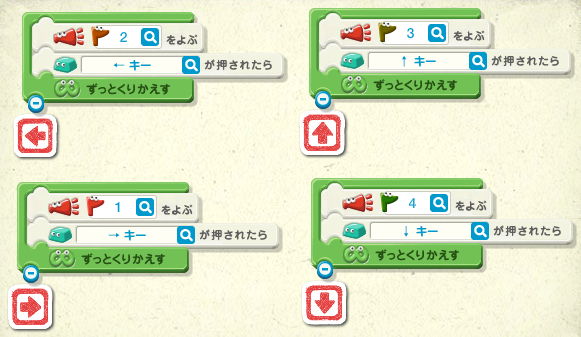
図1.上・下・左・右の絵のプログラム
犬は、送られたきたメッセージに応じて、上・下・左・右に移動するプログラムです。
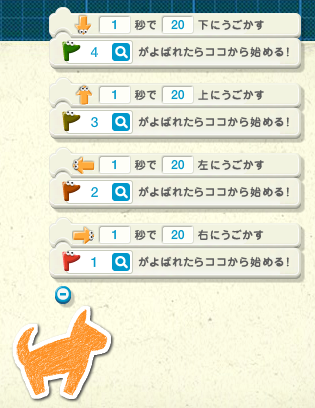
図2.犬のプログラム
これでプログラムは完成です。
プログラムを動かしてみる
では、今回作ったプログラムを動かしてみましょう。さいせいボタンをクリックしてください。
どうですか、キーボードの上・下・左・右キーを使って、自分で犬を動かせるようになりましたね。
プログラムをほぞんする
今回作ったプログラムをほぞんしましょう。
画面右上のほぞんボタンをクリックします。
犬を歩かせるシリーズはこれでおしまいです。
更新日付:2017/06/13 20:34:12
